win7如何设置不熄屏 如何设置WIN7电脑不自动休眠和屏幕不关闭
更新时间:2023-09-08 15:01:18作者:xtang
win7如何设置不熄屏,在日常使用电脑的过程中,我们可能会遇到一些需要电脑持续运行的情况,如下载大文件、观看长视频等,WIN7默认的设置是在一段时间不操作后自动进入休眠状态,同时屏幕也会关闭。这样的设置可能会打断我们的工作或娱乐体验。如何设置WIN7电脑不自动休眠和屏幕不关闭呢?接下来我们将为您介绍一些简单的方法来实现这一需求。
具体步骤:
1.第一步,首先我们在电脑桌面上的空白处右键单击一下,然后在弹出的框中选择个性化,点击进入个性化的设置。
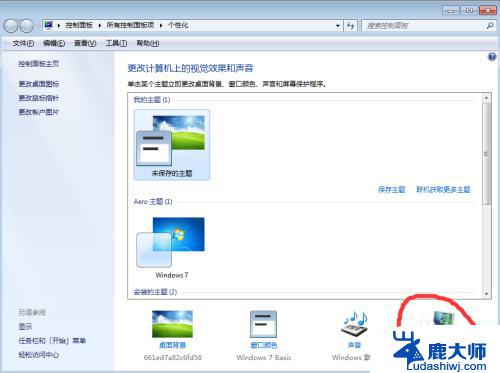
2.第二步,进入个性化设置之后。我们选择里面的屏幕保护程序设置,然后在屏幕保护程序设置的页面中,我们再选择更改电源设置。
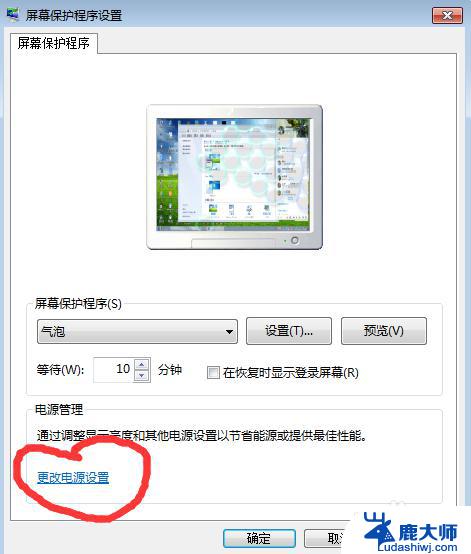
3.第三步,然后我们选择平衡。点击后面的更改计划设置,将 关闭显示器 和 使计算机进入睡眠状态 都设置为从不,设置完成后,点击“保存修改”。
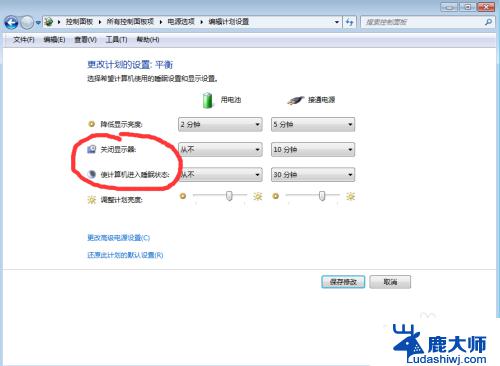

4.第四步,还有一种方法是,首先我们点击电脑屏幕左下角的开始,打开“控制面板”。
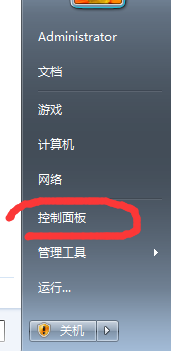
5.第五步,接下来我们打开电源选项,然后点击“选择关闭显示器的时间”,接下来跟第一种方法是一样的。。
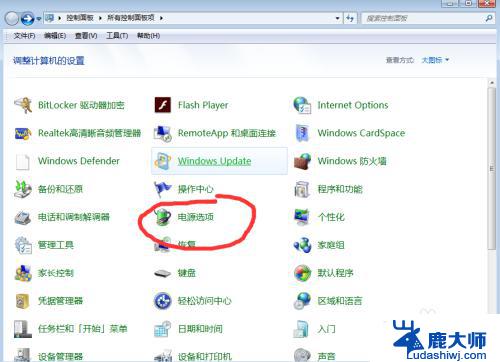
6.第六步,以上就是WIN7让电脑不自动休眠和关闭屏幕的设置方法。希望这篇经验会对大家有所帮助,如果你认为对你有帮助的话,请记得点个赞。
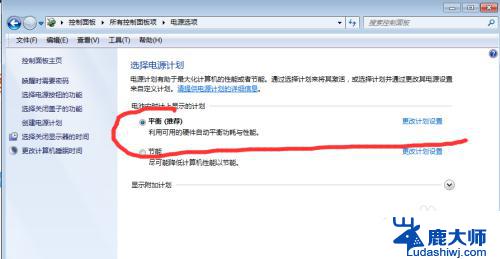
以上就是关于如何设置Windows 7不熄屏的全部内容,如果您遇到了相同的问题,可以按照本文的方法解决。
win7如何设置不熄屏 如何设置WIN7电脑不自动休眠和屏幕不关闭相关教程
- win7屏幕熄灭时间怎么设置 win7如何设置电脑屏幕自动关闭时间
- windows7如何关闭屏保 win7如何关闭屏幕保护设置
- 电脑怎么关闭休眠模式win7 win7关闭休眠的两种简单方式
- window7怎么关闭自动锁屏 win7自动锁屏如何关闭
- 电脑怎么去掉开机锁屏密码win7 win7系统如何关闭屏幕自动锁屏功能
- win7怎么设置电脑亮度 win7系统如何调节屏幕亮度
- windows7怎样设置睡眠时间 win7休眠设置步骤
- win7设置电脑通电自动开机 手机自动开关机设置在哪里
- 笔记本w7屏幕不能亮度调节 win7如何调节屏幕亮度
- win7如何设置息屏 Windows7息屏时间设置方法
- 激活windows7家庭普通版密钥 win7家庭版激活码序列号查询
- win7系统手机怎么投屏到电脑 如何用手机连接win7系统电脑投射屏幕
- win7怎么看电脑ip Win7系统怎么查看本机IP地址
- win7怎么更改锁屏界面的壁纸 Win7如何设置锁屏界面
- win7恢复回收站已删除东西 win7系统清空回收站如何恢复已删除文件
- windows7电脑桌面 Win7桌面如何显示我的电脑图标
win7系统教程推荐
- 1 激活windows7家庭普通版密钥 win7家庭版激活码序列号查询
- 2 win7恢复回收站已删除东西 win7系统清空回收站如何恢复已删除文件
- 3 windows7电脑桌面 Win7桌面如何显示我的电脑图标
- 4 win7电脑卸载软件怎么卸载 win7系统怎么卸载软件步骤
- 5 如何退出安全模式 window七 win7安全模式如何关闭
- 6 windows7 便签 win7桌面添加便签步骤
- 7 win桌面工具便签 win7桌面添加便签的步骤
- 8 windows7系统为什么没有无线连接选项 win7没有无线网络连接选项怎么办
- 9 win7截图命令 Win7系统截图的5种方法详解
- 10 win7电脑如何连接打印机 win7系统打印机连接教程